
Moitos usuarios non se movían en Windows 8 e 8.1 coa sétima versión por varias razóns. Pero despois de que apareza Windows 10, cada vez hai máis usuarios pensando en cambiar as sete na última versión de Windows. Neste artigo, comparamos estes dous sistemas sobre o exemplo de innovacións e melloras nos dez primeiros, o que lle permitirá decidir sobre a elección do sistema operativo.
Comparar Windows 7 e Windows 10
Desde a época da oitava versión, a interface cambiou un pouco, o menú habitual "comezar" perdido, pero máis tarde foi introducido de novo coa capacidade de instalar íconos dinámicos, cambiar o seu tamaño e localización. Todos estes cambios visuais son opinións extremadamente subjetivas e todos decide por si mesmos que é máis cómodo. Polo tanto, a continuación consideramos cambios excepcionalmente funcionais.
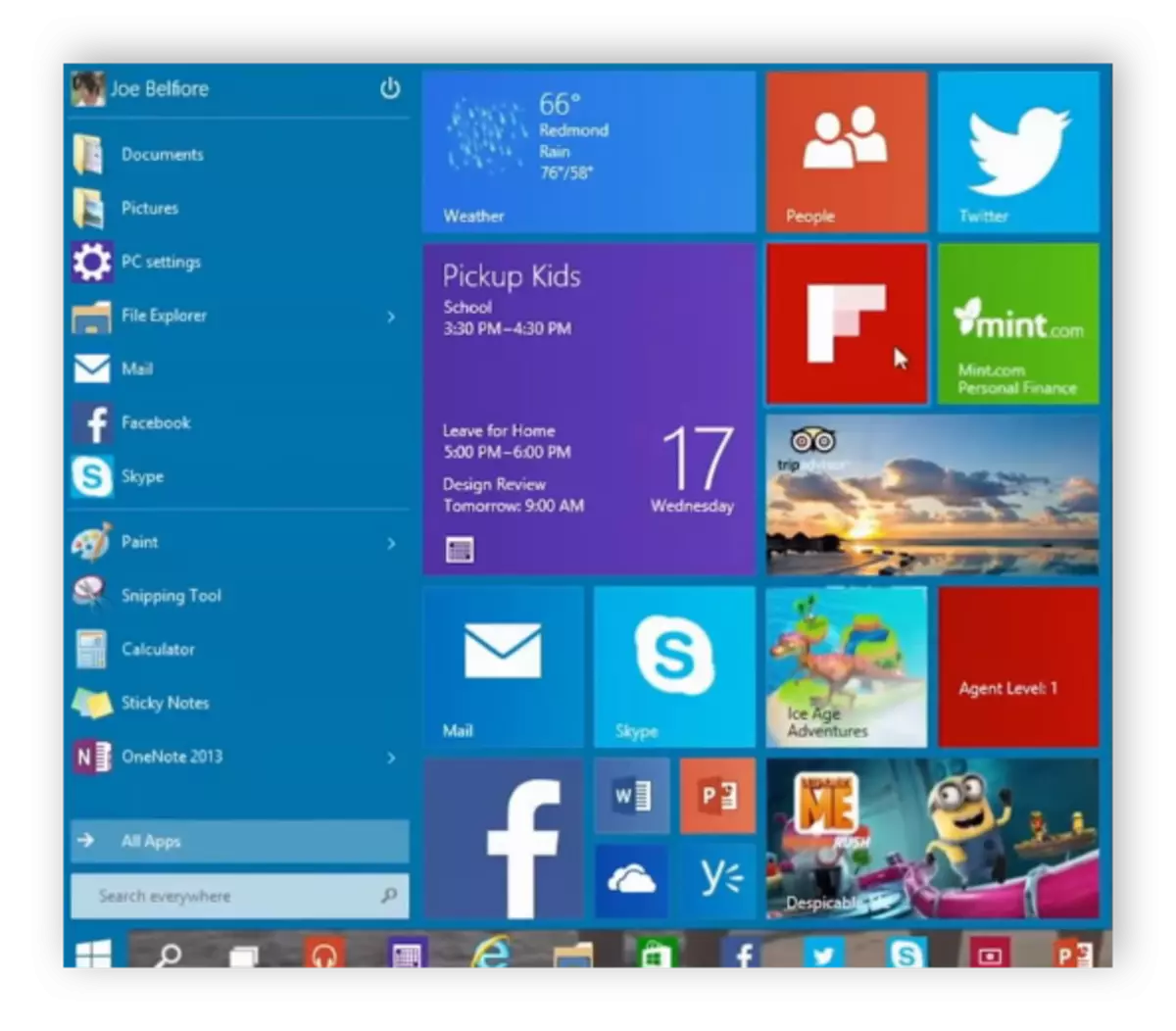
Vexa tamén: configurar a aparencia do menú de inicio en Windows 10
Descargar Speed.
Moitas veces, os usuarios discuten sobre a velocidade de iniciar estes dous sistemas operativos. Se consideras detalladamente esta pregunta, entón todo depende aquí non só do poder da computadora. Por exemplo, se o sistema operativo está instalado na unidade SSD e os compoñentes son bastante poderosos, entón as diferentes versións de Windows seguirán cargando diferentes momentos, porque depende moito dos programas de optimización e de inicio. En canto á décima versión, a maioría dos usuarios están cargados máis rápido que o sétimo.

Xerente de tarefas
Na nova versión do sistema operativo, o xestor de tarefas non só se cambiou cara a fóra, engadíronse certas funcións útiles. Introduciuse novas gráficas con recursos usados, agregouse o tempo de operación do sistema e engadiuse a pestana con programas de inicio.
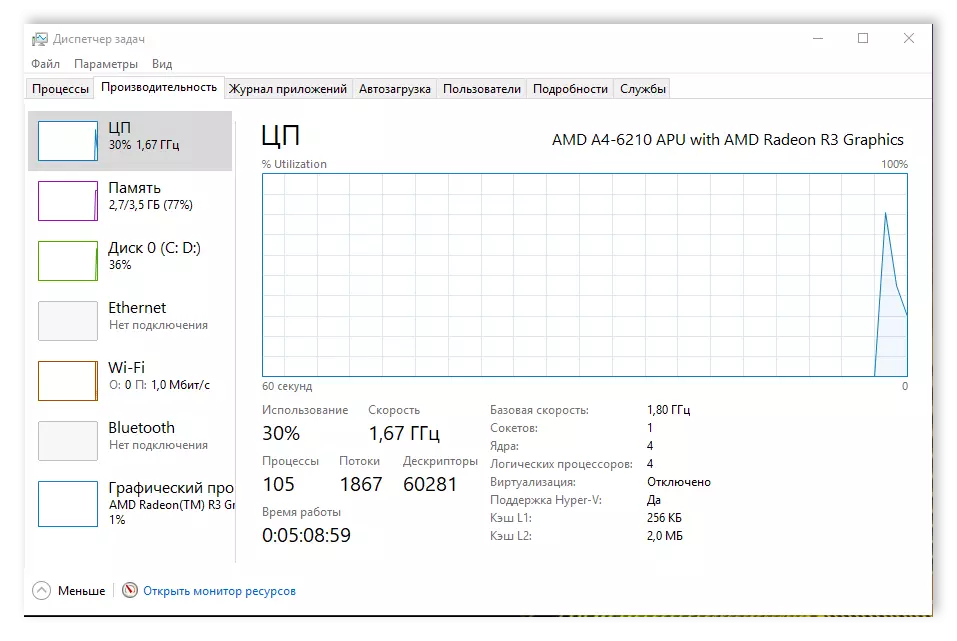
En Windows 7, toda esta información só estaba dispoñible cando se usan software de terceiros ou funcións adicionais incluídas a través da liña de comandos.
Restaurar o estado inicial do sistema
Ás veces tes que restaurar a configuración orixinal do ordenador. Na sétima versión podería facerse, só despois de crear un punto de recuperación ou usar o disco de instalación. Ademais, podes perder todos os controladores e eliminar ficheiros privados. Na décima versión, esta función está construída por defecto e permítelle rodar o sistema ao estado orixinal sen borrar ficheiros e controladores persoais.
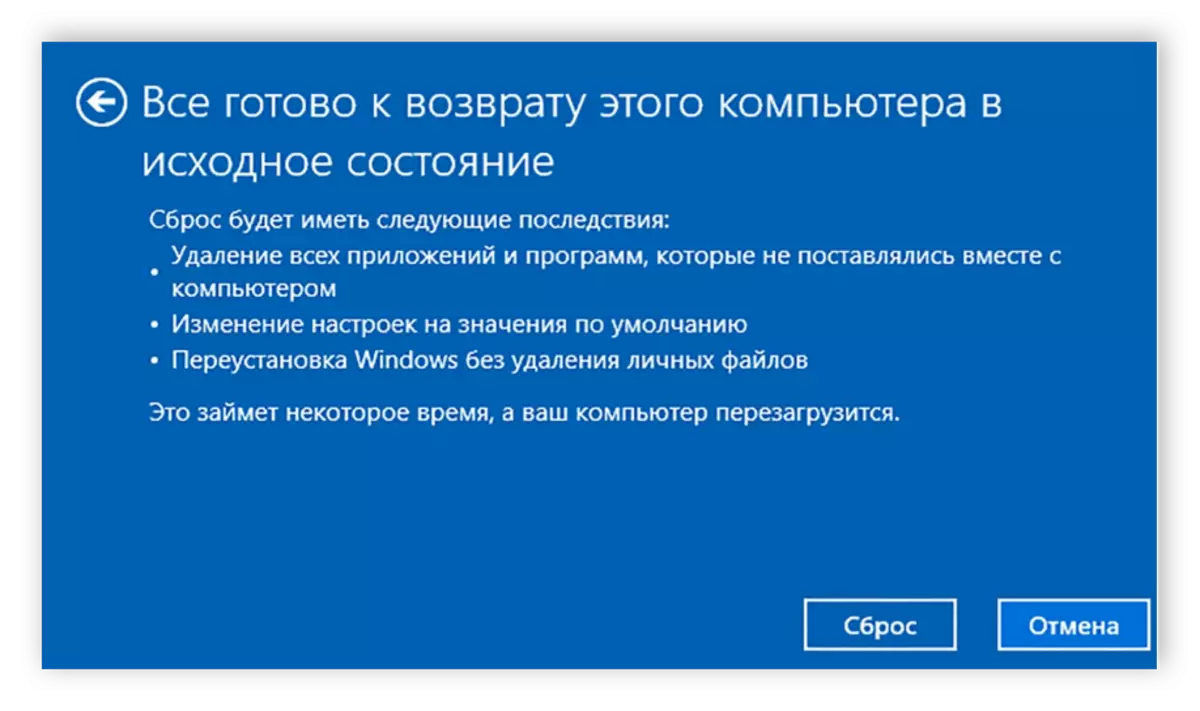
Os usuarios teñen a capacidade de seleccionar ou eliminar os ficheiros que necesita. Esta característica ás veces é moi útil e a presenza dela en novas versións de Windows simplifica a recuperación do sistema en caso de fallo ou infección con ficheiros virales.
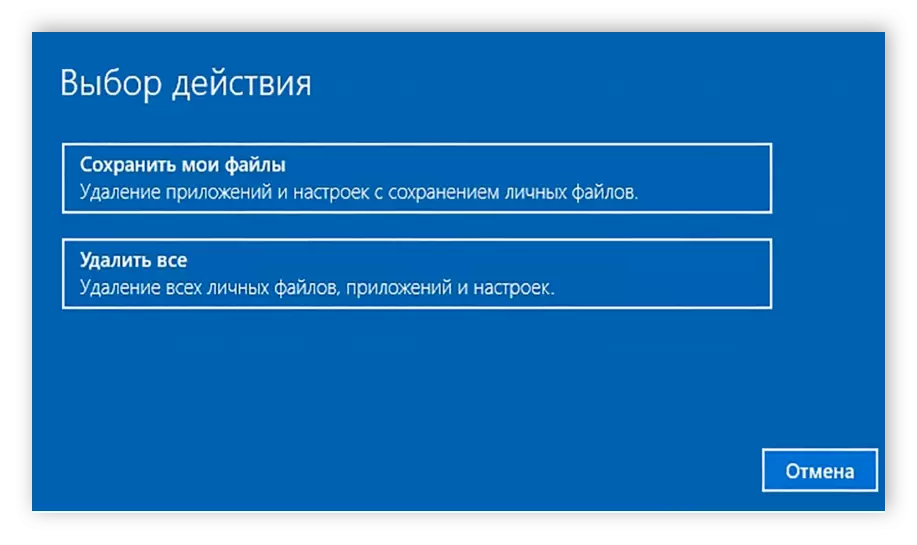
Ver tamén: Como crear un punto de recuperación en Windows 7
Versións DirectX.
DirectX úsase para interactuar coas aplicacións e os controladores da tarxeta de vídeo. A instalación deste compoñente permítelle aumentar a produtividade, crear escenas máis complexas nos xogos, mellorar obxectos e interacción co procesador e tarxeta gráfica. En Windows 7, os usuarios están dispoñibles a instalación de DirectX 11 e DirectX 12 desenvolveuse específicamente para a décima versión.
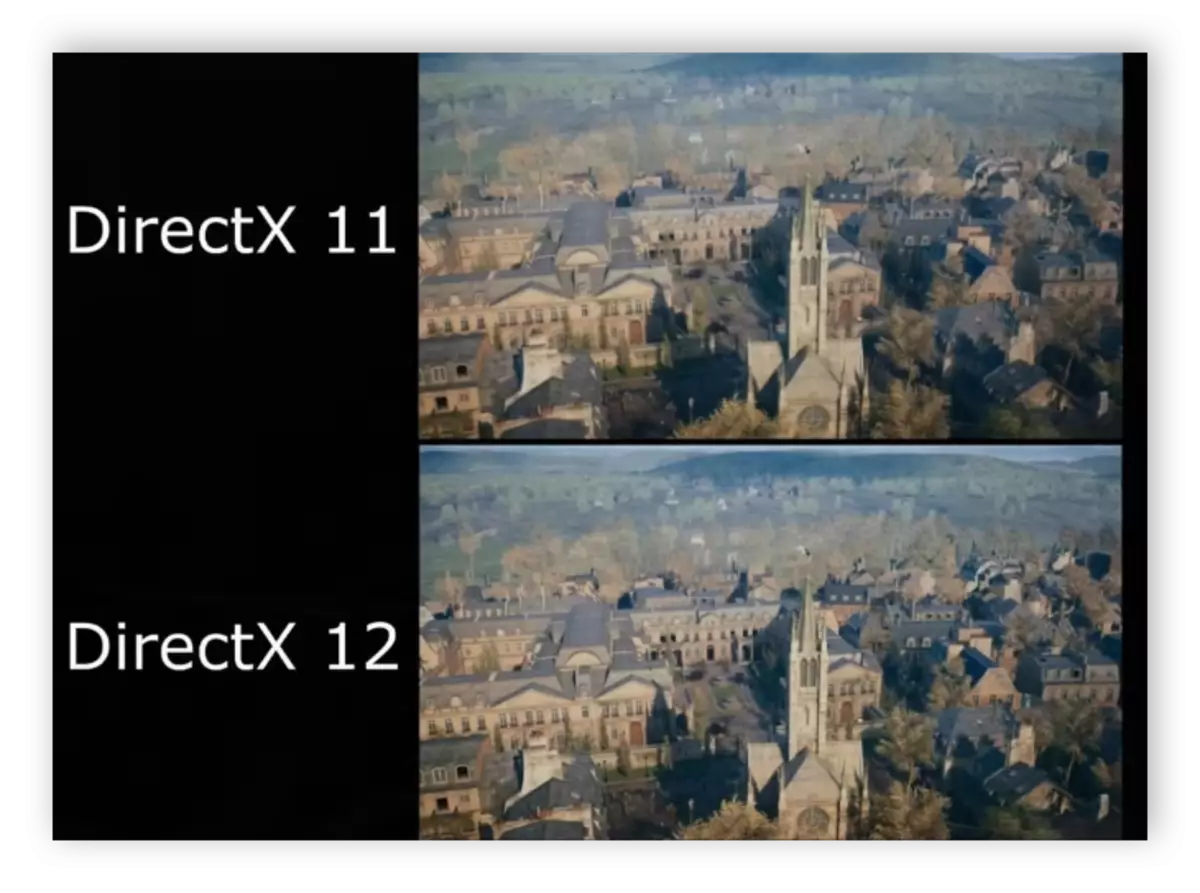
Con base nisto, pódese concluír que nos futuros novos xogos non se admitirán en Windows 7, polo que terá que ser actualizado a decenas.
Ver tamén: O que Windows 7 é mellor para os xogos
Snap Mode.
En Windows 10, o modo Snap foi optimizado e mellorado. Esta característica permítelle traballar simultaneamente con varias fiestras, colocándoas nunha situación conveniente na pantalla. O modo de recheo recorda a localización das fiestras abertas, despois de que constrúe automaticamente a súa exhibición óptima no futuro.

Dispoñible para a creación e os escritorios virtuais en que pode, por exemplo, distribuír programas por grupos e cambiar convenientemente entre eles. Por suposto, a función Snap tamén está presente en Windows 7, con todo, na nova versión do sistema operativo, foi finalizado e agora o uso o máis cómodo posible.
Windows Store.
O compoñente estándar dos sistemas operativos de Windows, comezando coa oitava versión, é a tenda. É adquirido e descarga certas aplicacións. A maioría deles distribúense gratuitamente. Pero a ausencia deste compoñente nas versións anteriores do SO non é unha crítica menos, moitos usuarios compraron e descargaron programas e xogos de sitios oficiais.
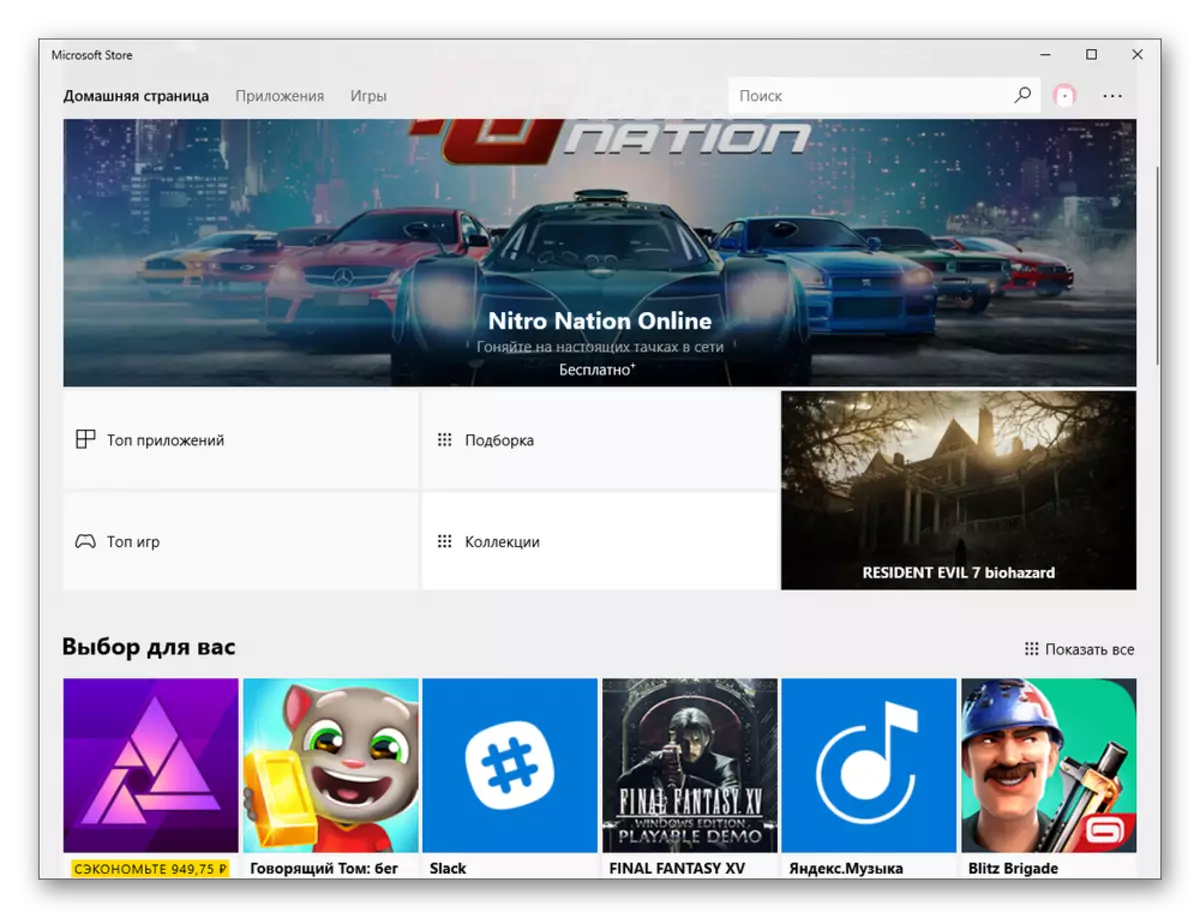
Ademais, paga a pena observar que esta tenda é un compoñente universal, combínase nun directorio xeral en todos os dispositivos de Microsoft, o que o fai extremadamente conveniente, no caso de varias plataformas.
Edge do navegador.
O novo navegador Edge chegou a substituír Internet Explorer e agora está definido por defecto na nova versión do sistema operativo Windows. O navegador web foi creado a partir de cero, ten unha interface agradable e sinxela. A súa funcionalidade inclúe capacidades de deseño útiles directamente na páxina web, rápido e cómodo gardando os sitios necesarios.
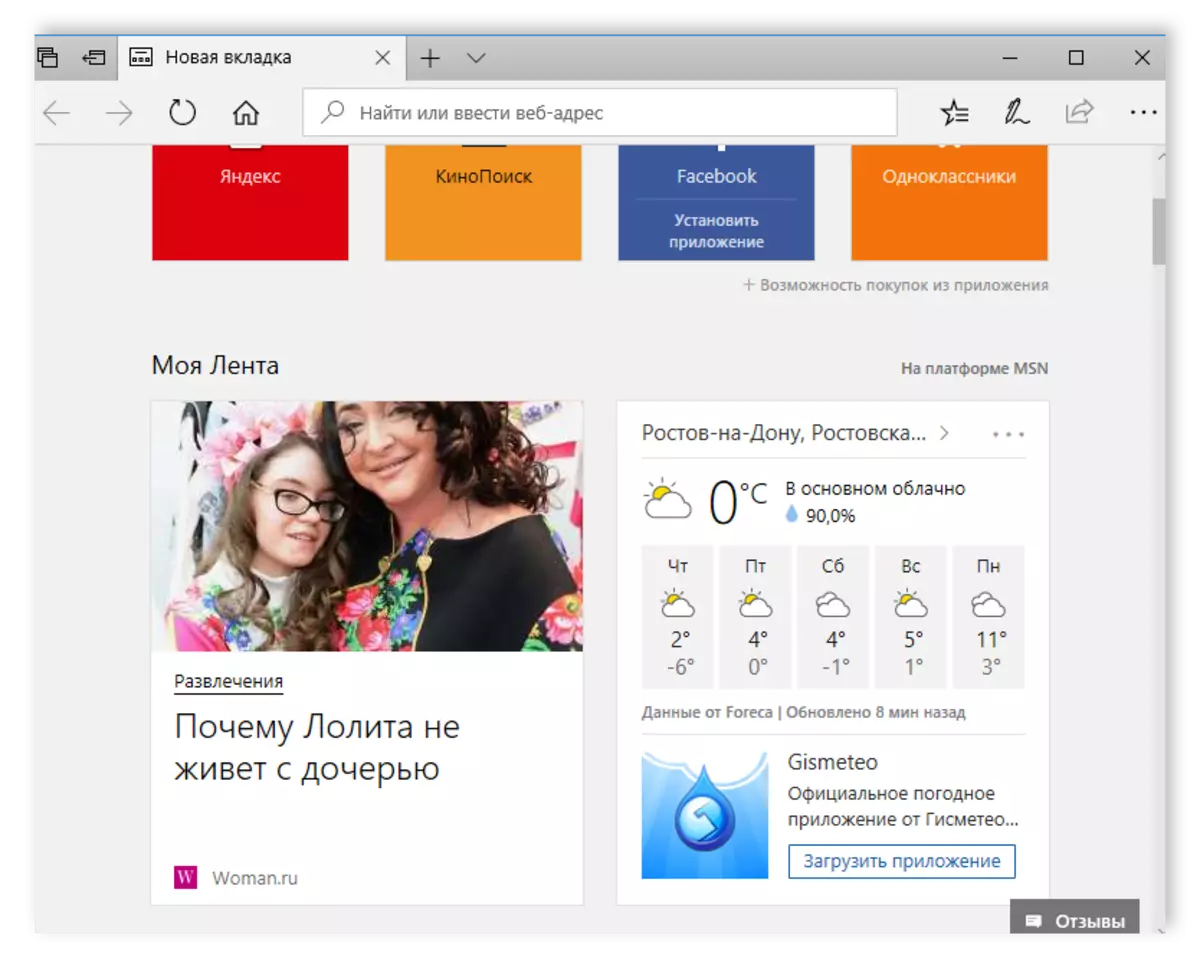
En Windows 7, utilízase Internet Explorer, que non pode presumir de tal velocidade, comodidade e características adicionais. Case ninguén os usa, e inmediatamente establecer navegadores populares: Chrome, Yandex.Bauzer, Mozilla, Opera e outros.
Cortana.
Os axudantes de voz están cada vez máis populares non só nos dispositivos móbiles, senón tamén as computadoras estacionarias. En Windows 10, os usuarios recibiron tales innovacións como Cortana. Con el, é xestionado por varias funcións de PC usando voz.
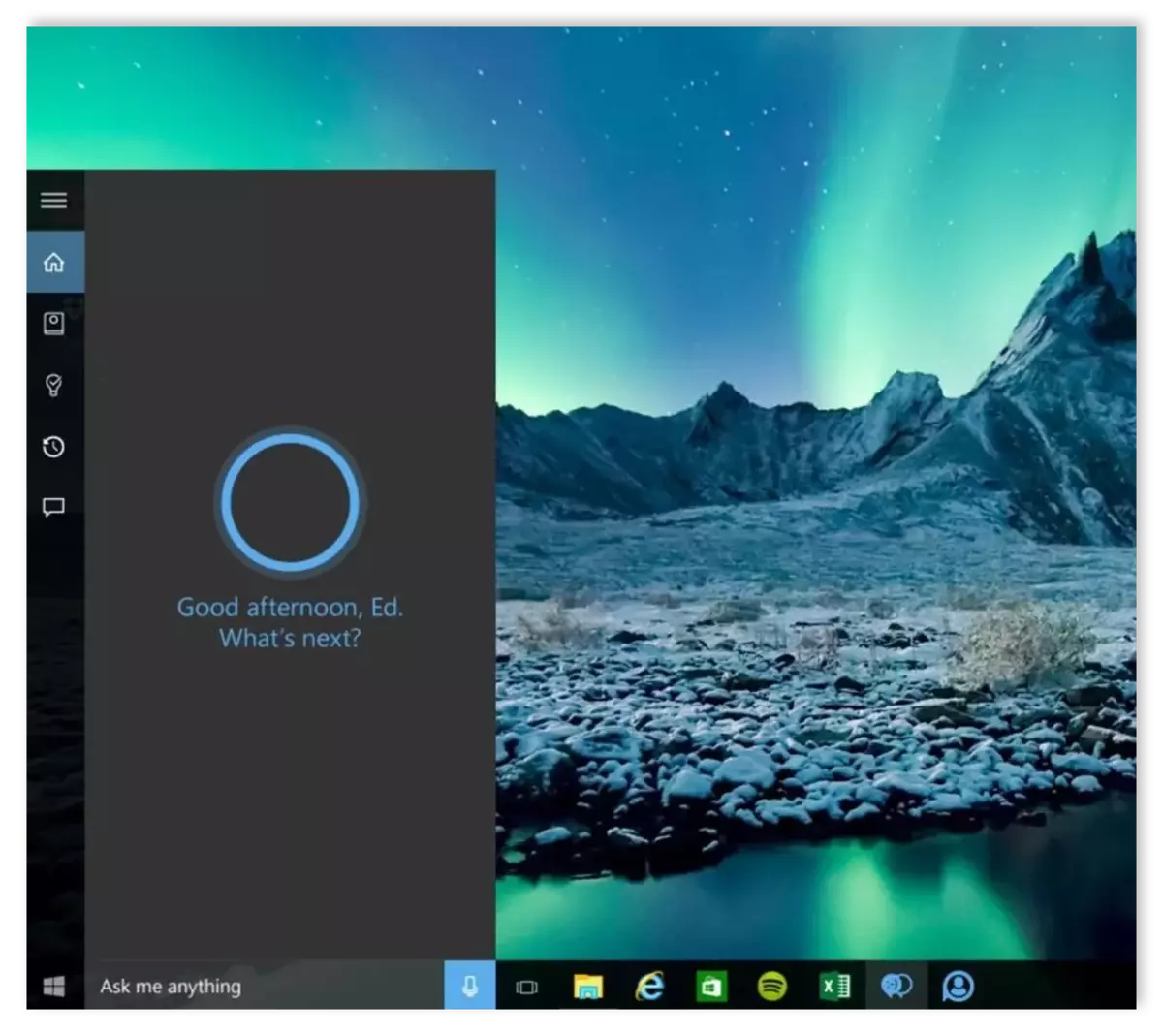
Este asistente de voz permítelle executar programas, realizar accións con ficheiros, buscar en liña e moito máis. Desafortunadamente, Cortana temporalmente non fala ruso e non o entende, polo que os usuarios están invitados a elixir calquera outro idioma dispoñible.
Ver tamén: Activar o asistente de voz de Cortana en Windows 10
Night light.
Nunha das principais actualizacións de Windows 10, engadiuse unha nova característica interesante e útil: luz nocturna. Se o usuario activa esta ferramenta, hai unha diminución do espectro azul de cores, esforzándose e os ollos cansos da escuridade. Debido á diminución dos efectos dos raios azuis, o sono e o tempo de espera tamén non están perturbados ao traballar na computadora pola noite.
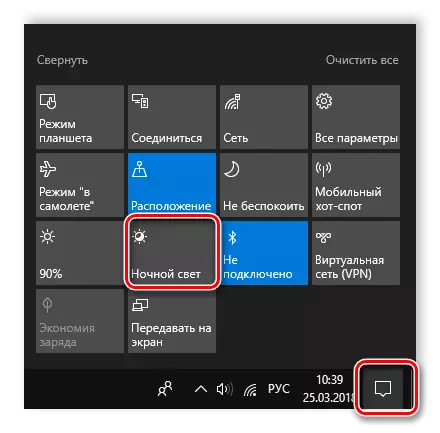
Convértese no modo de luz nocturna manualmente ou comeza a usar automaticamente a configuración adecuada. Lembre que non había ningunha función en Windows 7, e era posible facer cores con máis quentes ou apagar o azul cunha meticulada pantalla.
Montaxe e lanzamento ISO
Nas versións anteriores de Windows, incluído o sétimo, era imposible montar e executar imaxes de ISO usando ferramentas estándar, xa que estaban simplemente ausentes. Os usuarios tiveron que cargar programas adicionais específicamente para estes fins. Os máis populares son as ferramentas daemon. Windovs 10 propietarios non terá que cargar software, xa que o montaxe e inicio dos ficheiros ISO ocorre coas ferramentas integradas.
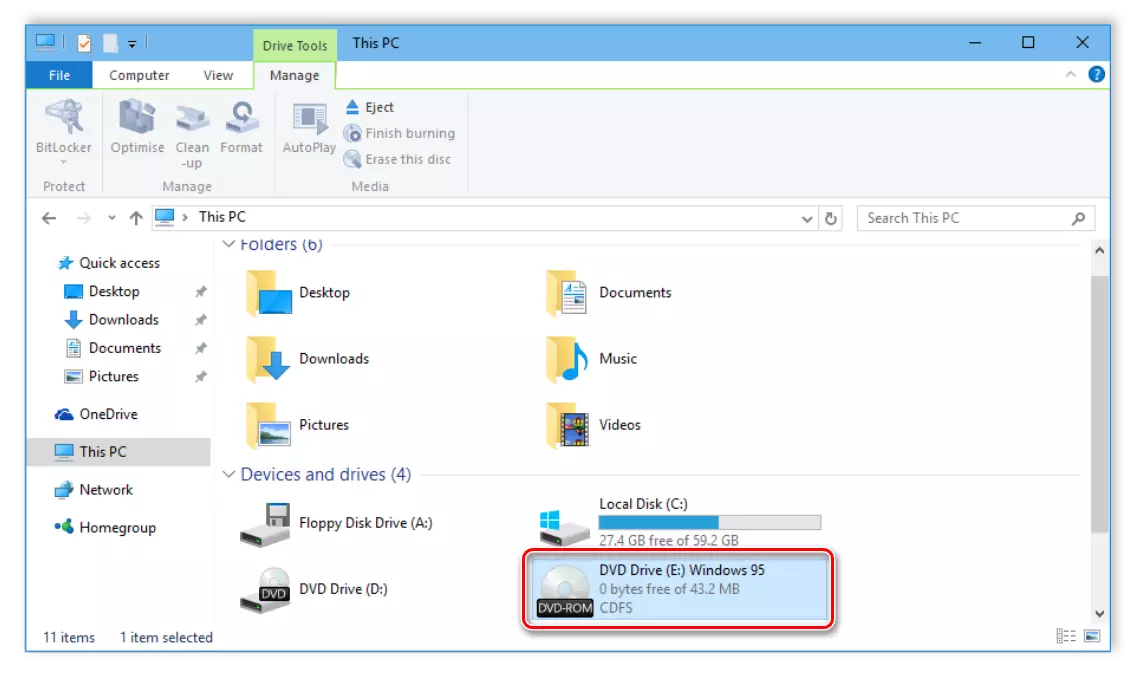
Panel de notificación
Se os usuarios de dispositivos móbiles estiveron familiarizados co panel de notificación, para os usuarios de PC, esta característica introducida en Windows 10 é algo novo e inusual. As notificacións aparecen á dereita na parte inferior da pantalla, así como a icona especial na bandexa destaca por eles.
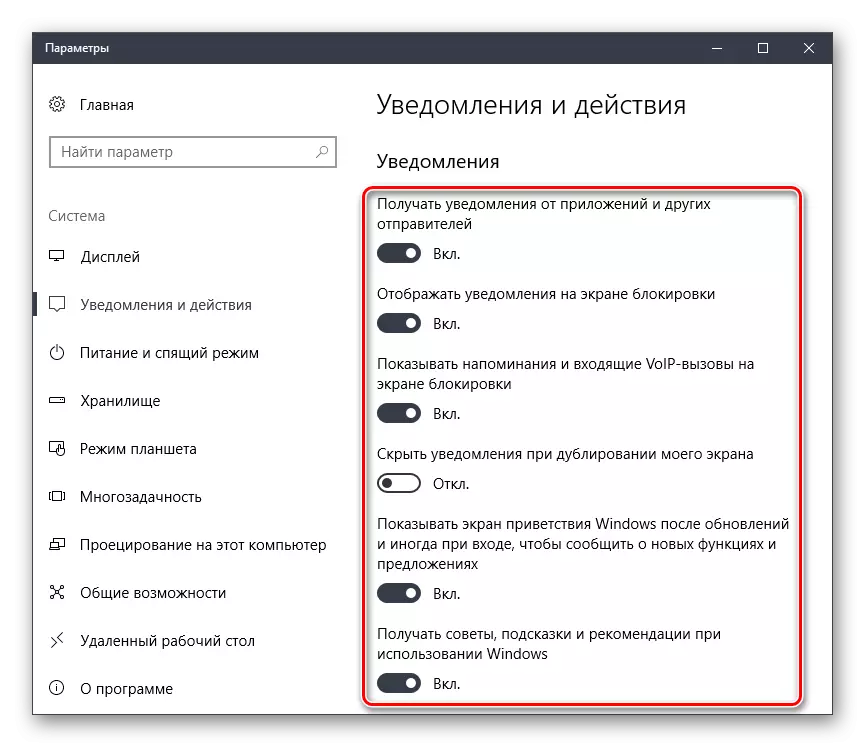
Grazas a esta innovación, recibirás información sobre o que está a suceder no teu dispositivo, xa sexa necesario actualizar o controlador ou a información sobre a conexión de dispositivos extraíbles. Todos os parámetros son flexibles configurados, polo que cada usuario só pode recibir as notificacións que é necesario.
Seguridade a partir de ficheiros maliciosos
A sétima versión de Windows non proporciona ningunha protección contra virus, spyware e outros ficheiros maliciosos. O usuario necesitaba descargar ou comprar un antivirus. A décima versión ten un compoñente de Microsoft Security Security Component, que proporciona un conxunto de aplicacións anti-malware.
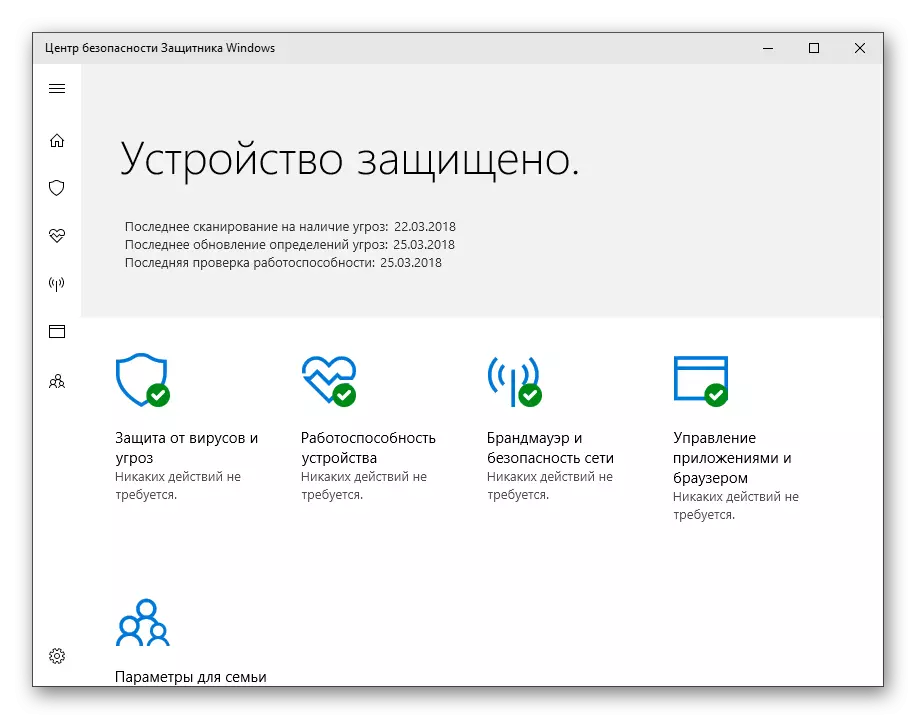
Por suposto, tal protección non é moi fiable, pero é suficiente para a protección mínima do seu ordenador. Ademais, en caso de fin da licenza do antivirus instalado ou o seu fracaso, o defensor estándar activa automaticamente, o usuario non será necesario para executalo a través da configuración.
Vexa tamén: loitando contra os virus informáticos
Neste artigo, revisamos as principais innovacións en Windows 10 e comparáronos coa funcionalidade da sétima versión deste sistema operativo. Algunhas funcións son importantes, permítenlle traballar cómodamente no seu computador, mentres que outras son pequenas modificacións, cambios visuais. Polo tanto, cada usuario, baseado nas capacidades esixidas por el, elixe o sistema operativo por si mesmo.
